screenshots erstellen & bearbeiten – aktualisiert
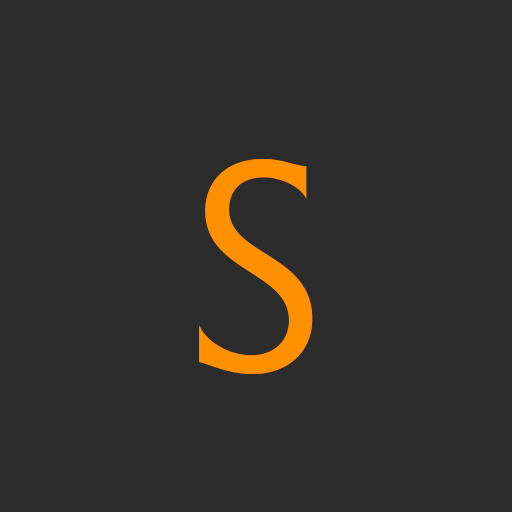
os x bietet verschiedene möglichkeiten, screenshots oder teile davon zu erstellen:
- cmd ⌘ + shift + 3 erstellt einen screenshot des kompletten bilschirm
- cmd ⌘ + shift + 4 verwandelt den mauszeiger in ein fadenkreuz, mit dem sich bei gerdrückter linker maustaste ein bildschirm-bereich auswählen lässt
- cmd ⌘ + shift + 4 + Leertaste verwandelt den mauszeiger in einen fotoapparat. dieser lässt sich auf das gewünschte fenster ziehen, das dann markiert wird. mit einem linken mausklick wird das gewählte fenster gespeichert.
- wird beim auslösen des screenshots zusätzlich die taste ⌥ (alt/option) gedrückt, wird der screenshot ohne schlagschatten erstellt.
- diese option lässt sich auch dauerhaft über das terminal einstellen: defaults write com.apple.screencapture disable-shadow -bool true. anschließend killall SystemUIServer nicht vergessen.
- rückgängig zu machen mit: defaults write com.apple.screencapture disable-shadow -bool true. und killall SystemUIServer
- cmd ⌘ + shift + 5 (ab os x 10.14, mojave) blendet am unteren bildschirmrand eine palette ein, die einen komfortablen zugriff auf die o.g. funktionen bietet.
standartmäßig speichert os x einen screenshot im .png-format. das hat z.b. dann vorteile, wenn man einen screenshot eines einzelnen fensters erstellt, weil dieser dann über einen transparenten hintergrund verfügt. andereseits ist das .png-format nicht gerade ein leichtgewicht. das screenshot-format lässt sich aber leicht im terminal ändern. der entsprechende befehl lautet:
defaults write com.apple.screencapture type ***format***. der platzhalter ***format*** ist durch das jeweilige dateiformat zu ersetzen. z.b.: jpg, png, gif, tiff oder PDF. anschließend muss die änderung mit dem befehl
killall SystemUIServer abgeschlossen werden.
sollte die änderung nicht gleich wirkung zeigen, sind sie vermutlich mit einem älteren system zugange. dann hilft es, sich ab- und wieder anzumelden.
screenshots bearbeiten:
seit os x 10.14 (mojave) besteht die möglichkeit, screenshots analog zu ios 11 nach zu bearbeiten. der eben erstellte screenshot bleibt für ein paar sekunden als vorschau auf dem desktop stehen. ein mausklick in die vorschau öffnet einen editor, mit dem sich der screenshot markieren, beschriften, drehen oder beschneiden lässt.
/000 be-sign.net-newsticker
- 2024 // Gesundheitsamt Darmstadt // TrainTechConsult.de
- 2023 // ralf olbrich // kokoro-swimfit
- 2022 // "gepflegtes leben" // systemische beratung daniela breite // aurum research gmbh
- 2021 // landesjugendwerk niedersachsen // wilhelm-petersen-gesellschaft // carlo-mierendorff-schule, griesheim
- 2020 // dr. erkens consulting group
partner
- die illustratorin marina jansohn bereichert das partner-netzwerk von be-sign.net, wenn es um arbeiten jenseits von fotobearbeitung und layout geht.
- ebenfalls neu im partner-netzwerk ist stefan klose (m.sc. informatik). kurze reaktionszeiten und flexibel einsetzbare individuelle lösungen für ihre websites, zeichnen seine arbeit aus.
- art director & animator philip von borries, ist der richtige partner für klares und charaktervolles, animiertes kommunikationsdesign.
mitteilungen
- spektrum akademie: be-sign.net ist gründungsmitglied der spektrum akademie, einem fort- und weiterbildungsangebot für professionals aus pharma, otc, medizintechnik, nahrungsergänzung, healthcare, life sciences und medizin (pressemitteilung).
- marketing-design-strategie: be-sign.net setzt in kooperation mit der dr. erkens consulting group erfolgreich individuelle web- & print-basierte kommunikationsstrategien für unternehmen und organisationen aus den bereichen medizin, pharma, medizintechnik und naturwissenschaften um (pressemitteilung).
/001 finden & folgen
be-sign.net
mainstraße 2
64390 erzhausen
telefon: +49 (0)6150 865902
mobil: +49 (0)151 50411034
info@be-sign.net
www.be-sign.net
/002 essentials
/003 lernen
'spektrum-akademie' ist ein neues projekt der partner dr. erkens consulting, aurum-research & be-sign.net. es richtet sich an professionals aus pharma, otc, medizintechnik, nahrungsergänzung, healthcare, life sciences und medizin sowie mit übergeordneten angeboten an mitarbeiter von unternehmen und dienstleistern anderer branchen. weitere infos folgen.

/004 wir sind hier ...

/008 externe news aus design & it
- Apple and Major League Baseball announce August “Friday Night Baseball” schedule
- Apple Music celebrates 10 years with the launch of a new global hub for artists
- Apple Sports serves up tennis, just in time for Wimbledon
- Apple expands tools to help parents protect kids and teens online
- Apple services deliver powerful features and intelligent updates to users this fall
- Cannes Lions 2025: Adobe vereint Kreativität, Marketing und KI für schnellere Customer Experience Orchestration
- Adobe LLM Optimizer unterstützt Unternehmen beim Aufbau von Markenbekanntheit im Zeitalter KI-gesteuerter Browser und Chat-Services
- Adobe erweitert GenStudio mit einer Reihe von KI-Innovationen für die Bereitstellung von Video- und Display-Ad-Kampagnen im großen Maßstab
- Umfrage vor OMR: Berufsbild Marketer – unerwartet kreativ und es darf sogar noch mehr sein!
- NFL und Adobe schließen Partnerschaft für KI-gestützte Fanerlebnisse
- The Download: AI agents hype, and Google’s electricity plans
- Google’s electricity demand is skyrocketing
- Don’t let hype about AI agents get ahead of reality
- The Download: how AI could improve construction site safety, and our Roundtables conversation with Karen Hao
- How generative AI could help make construction sites safer











